Cu toții iubim dispozitivele noastre Amazon Echo. Ne fac viața mai ușoară în atât de multe feluri. Dar știați că există câteva funcții ale Alexa pe care ați putea dori să le dezactivați? S-ar putea să nu fii conștient de ele, dar există anumite lucruri pe care Alexa le poate face cu care s-ar putea să nu te simți confortabil.
Să aruncăm o privire la câteva funcții Alexa pe care ați putea dori să le dezactivați chiar acum.
1. Dezactivați Amazon Sidewalk

Amazon Sidewalk este o funcție nouă care a fost introdusă în 2020. În principiu, permite dispozitivului dvs. Echo să-și partajeze conexiunea la internet cu alte dispozitive din apropiere. Acest lucru poate fi util dacă internetul tău se întrerupe sau dacă te afli într-o zonă cu acoperire neregulată.
Cu toate acestea, înseamnă, de asemenea, că oricine din raza de acțiune a Echo-ului dvs. ar putea folosi conexiunea la internet. Ar trebui să vă faceți griji Implicațiile de securitate ale Amazon Sidewalk ? Probabil ca nu. Dar dacă vă îngrijorează confidențialitatea, poate doriți să o dezactivați.
Puteți dezactiva Sidewalk în setări dacă nu vă simțiți confortabil cu asta. Pentru a face acest lucru, mergeți la Setări meniul din Mai mult fila din aplicația Alexa activată iOS sau Android și selectați Setările contului . De acolo, atingeți Trotuarul Amazonului și dezactivați-l.
Aceasta este o funcție nouă, așa că este posibil ca Amazon să-i facă unele modificări în viitor. Dar deocamdată, dacă nu vă simțiți confortabil cu el, cel mai bine este să îl dezactivați.
2. Dezactivează Alexa Hunch
Alexa Hunches este o caracteristică care permite dispozitivului tău Echo să facă sugestii pe baza rutinelor tale zilnice. De exemplu, dacă de obicei aprindeți luminile din bucătărie la o anumită oră, Alexa vă poate sugera să faceți acest lucru chiar dacă nu spuneți nimic.
Unii oameni consideră această funcție utilă, dar alții o consideră intruzivă. Dacă preferați să nu lăsați Alexa să facă sugestii, puteți dezactiva funcția din setări.
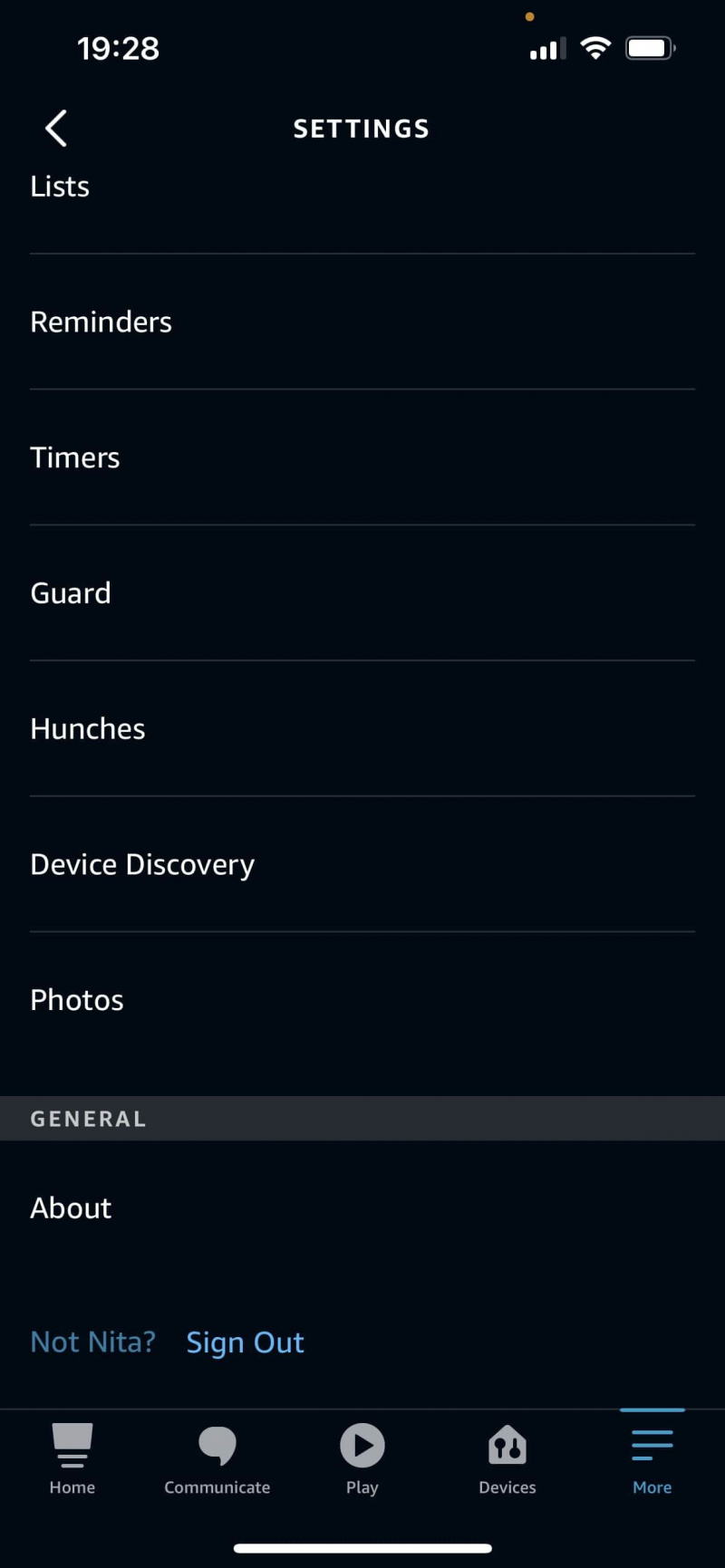
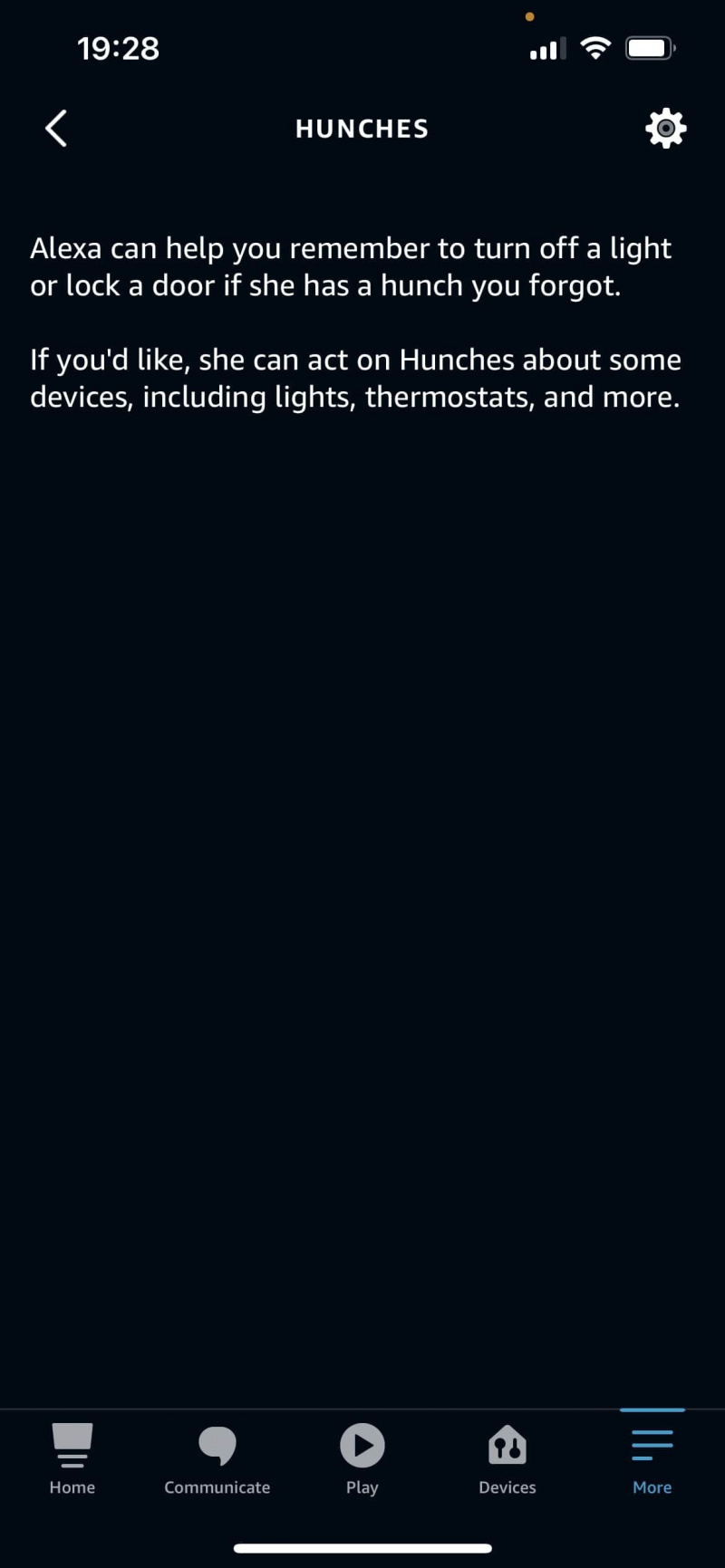
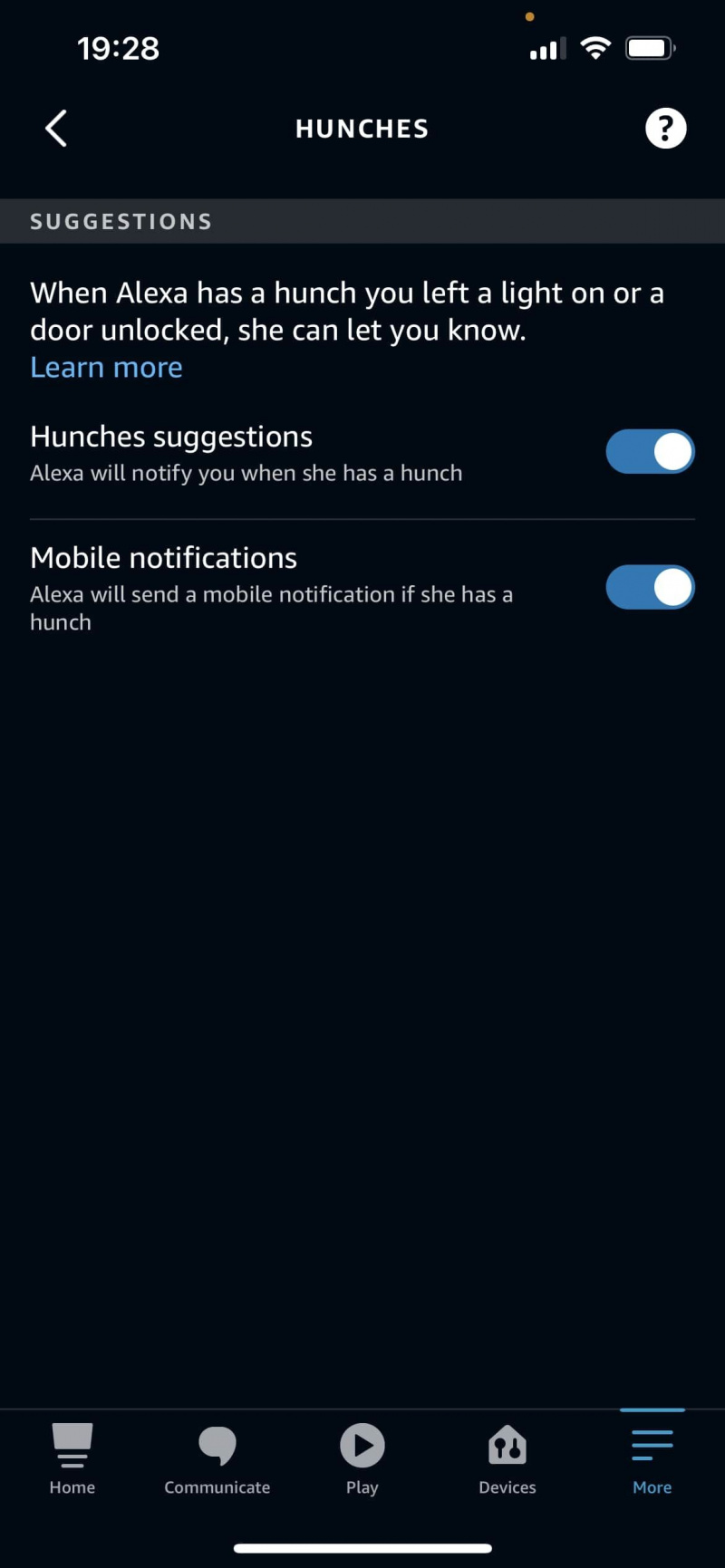
Pentru a face acest lucru, mergeți la Setări meniul din Mai mult fila din aplicația Alexa. De acolo, derulați în jos și atingeți bănuieli . De aici, puteți dezactiva Sugestii de bănuieli și Notificări mobile în funcție de preferințele dvs.
Deși dezactivarea Hunches ar putea face dispozitivul dvs. Echo mai puțin util, este o preferință personală. Dacă nu vă simțiți confortabil cu această funcție, cel mai bine este să o dezactivați.
3. Activați modul scurt
Care este singurul lucru de care oamenii se plâng mereu cu asistenții virtuali? Faptul că vorbesc prea mult! Dacă găsești că răspunsurile lui Alexa sunt prea lungi, poți activa Modul scurt. Acest lucru va face Alexa să dea răspunsuri mai scurte, care sunt mai puțin detaliate.
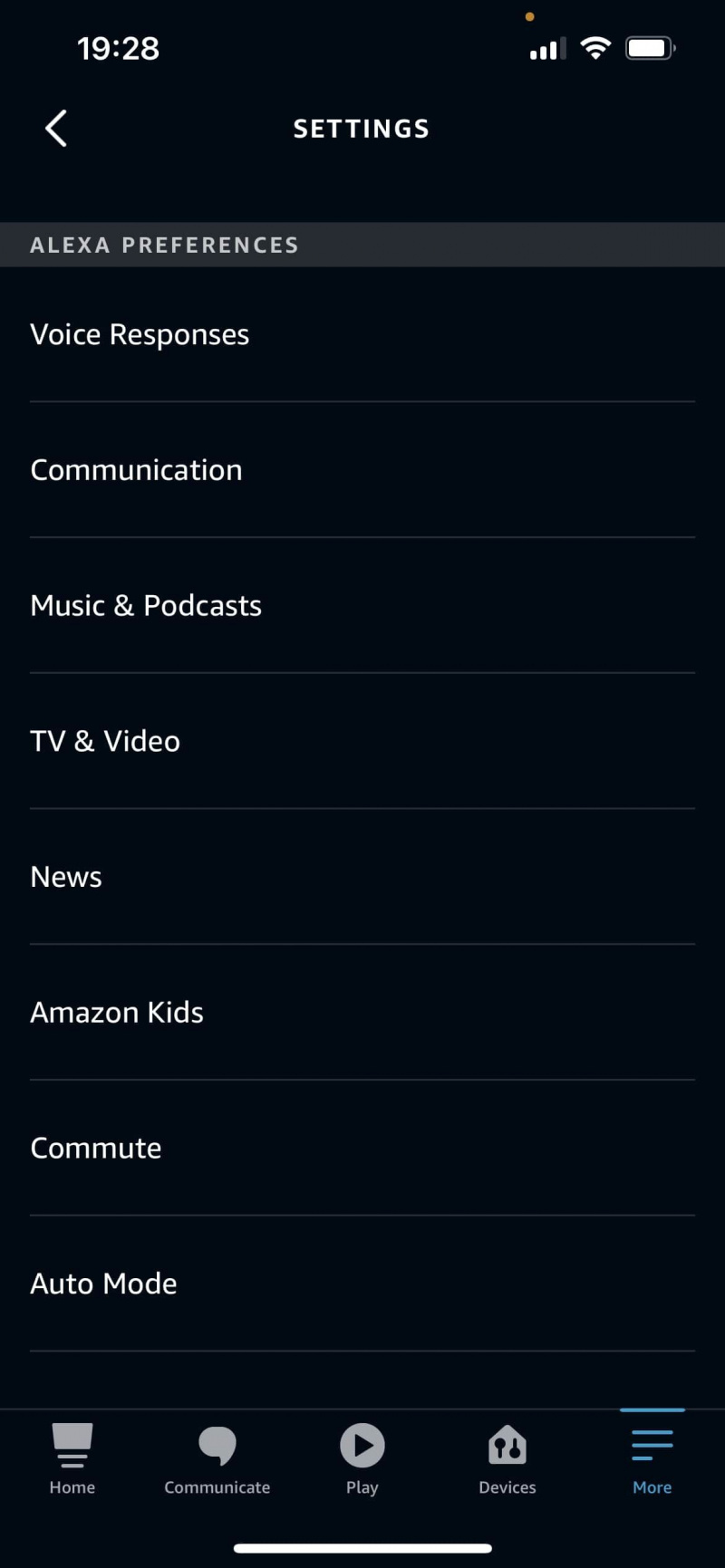
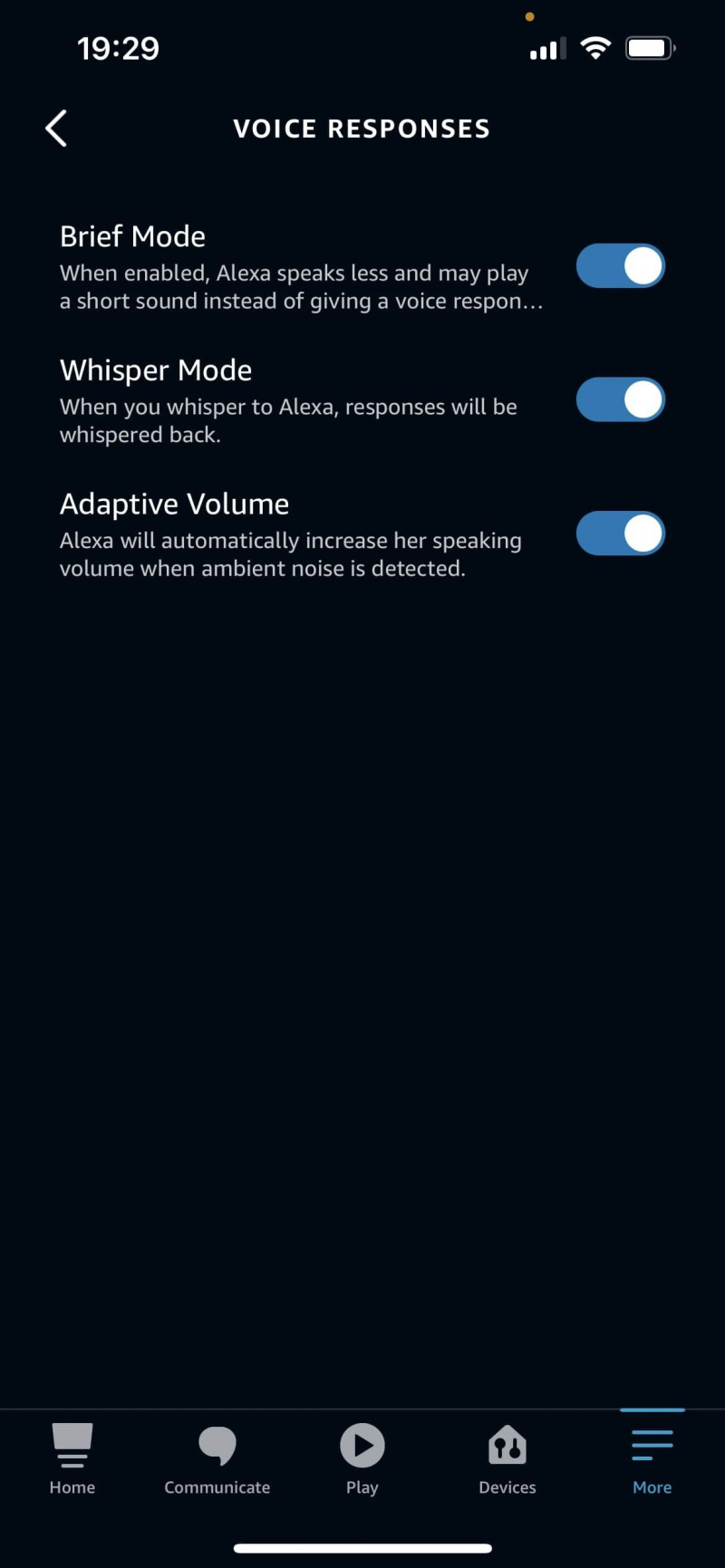
Pentru a activa modul scurt, accesați Setări în aplicația dvs. Alexa. Sub Preferințe Alexa, atingeți Răspunsuri vocale . De aici, puteți activa Moda scrisorii .
Majoritatea oamenilor preferă răspunsurile mai scurte, dar dacă vi se pare prea scurte, puteți oricând să dezactivați funcția și să reveniți la răspunsurile mai lungi.
4. Opriți camera Echo Show
Dacă aveți un Echo Show, este posibil să nu vă simțiți confortabil cu faptul că are o cameră. Deși camera este de obicei oprită, este încă acolo și poate fi puțin deranjantă. Din punct de vedere al confidențialității, nu există cu adevărat niciun motiv să ai camera pornită decât dacă o folosești.
Plasarea unui apel video de grup pe un Amazon Echo Show poate fi o modalitate excelentă de a păstra legătura cu familia și prietenii. Dar cel mai bine este să dezactivați camera dacă nu utilizați această funcție.
Pentru a opri camera, trebuie să comutați comutatorul din partea de sus a Echo Show. Acest lucru va dezactiva camera fără a afecta alte caracteristici ale dispozitivului.
5. Dezactivați Drop In
Drop In este o caracteristică care permite oamenilor să apeleze dispozitivul dvs. Echo fără a fi nevoie să răspundeți la apel. Dacă aveți funcția activată, oricine din lista dvs. de contacte pe care ați aprobat-o anterior poate să sune Echo și să înceapă să vorbească.
cum se verifică dacă hard diskul eșuează Windows 10
Deși acest lucru ar putea fi util în unele situații, este, de asemenea, o potențială problemă de confidențialitate. Dacă preferați ca oamenii să nu poată intra pe Echo sau Echo Show, puteți dezactiva funcția din setări.
Pentru a face acest lucru, mergeți la Dispozitive meniul din aplicația Alexa și selectați Echo și Alexa . Acum, selectați ce dispozitiv doriți și atingeți Comunicatii și apoi Păstrați-vă . De aici, puteți dezactiva Drop In sau îl puteți limita la anumite dispozitive.
Când vine vorba de Drop In, este într-adevăr o preferință personală. Dacă cauți protejarea copiilor dvs. Amazon Echo sau doar doriți mai multă confidențialitate, cel mai bine este să dezactivați funcția.
6. Gestionați permisiunile pentru abilități
Abilitățile sunt ca aplicațiile pentru dispozitivul dvs. Echo. Vă permit să faceți lucruri precum să jucați jocuri, să ascultați știrile și chiar să comandați mâncare. Deși majoritatea competențelor sunt inofensive, unele dintre ele ar putea accesa informații sensibile. De la adresa dvs. la informațiile dvs. de plată Amazon Prime, este important să știți ce competențe au acces la ce.

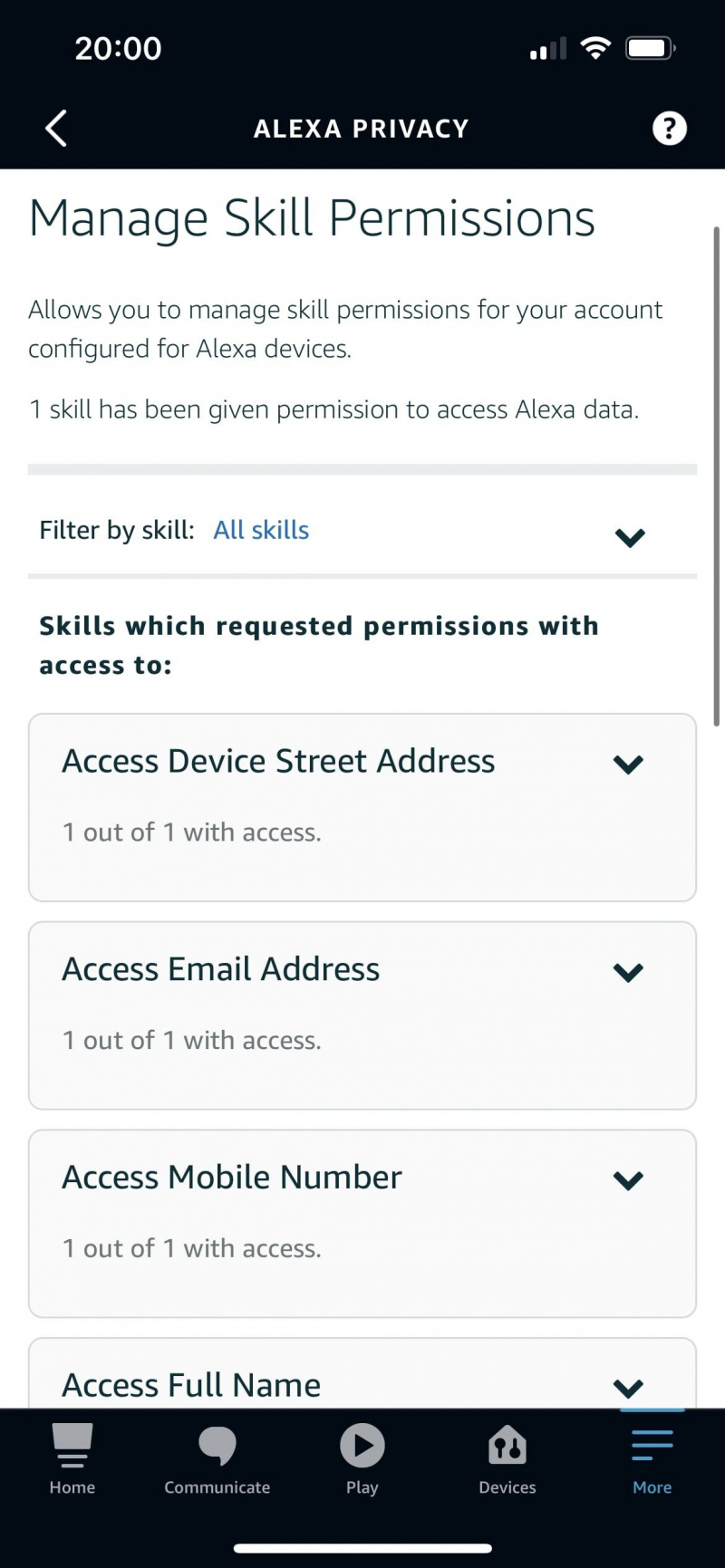
Pentru a vedea ce competențe au acces la informațiile dvs. sensibile, accesați aplicația Amazon Alexa, atingeți Mai mult , și du-te la Setări . De acolo, selectați Confidențialitate Alexa și apoi Gestionați permisiunile pentru abilități . Aici veți vedea o listă cu toate abilitățile care au acces la informațiile dvs. Dacă vedeți o abilitate cu care nu vă simțiți confortabil, pur și simplu dezactivați-o.
Cel mai bine este să fii selectiv cu privire la abilitățile pe care le permiteți să vă accesați informațiile. Dacă nu sunteți sigur de o abilitate, cel mai bine este să greșiți din partea precauției și să o dezactivați.
7. Dezactivați utilizarea înregistrărilor vocale
Alexa învață mereu și o parte a acestui proces este colectarea de date despre tine și activitatea ta. Amazon folosește aceste date pentru a ajuta la îmbunătățirea acurateței Alexa. Cu toate acestea, se afirmă în descrierea caracteristicii că „o parte extrem de mică a înregistrărilor vocale trec prin revizuire umană” în scopul îmbunătățirii acurateței Alexa.
Ideea ca un om să îți asculte înregistrările vocale ar putea fi puțin neliniștitoare. Dacă nu sunteți confortabil cu asta, puteți dezactiva utilizarea înregistrărilor vocale pentru a îmbunătăți acuratețea Alexa.

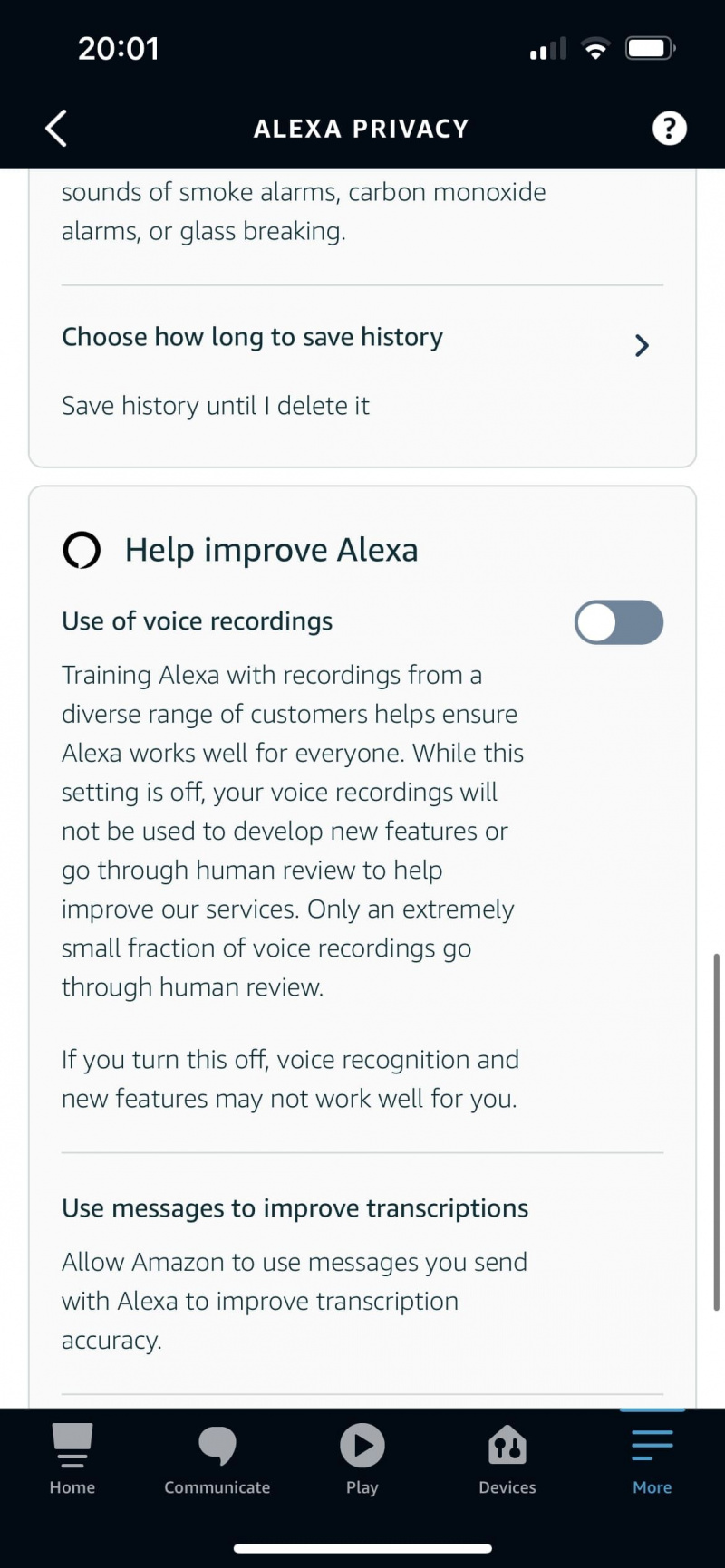
Pentru a face acest lucru, accesați aplicația Amazon Alexa și selectați Setări de la Mai mult fila. De acolo, du-te la Confidențialitate Alexa și apoi apăsați pe Gestionați-vă datele Alexa . Sub Ajutor la îmbunătățirea Alexa, dezactivați Utilizarea înregistrărilor vocale.
Este important să rețineți că dezactivarea acestei funcții nu va șterge înregistrările vocale. Amazon va avea în continuare acces la ele, dar nu vor fi folosite pentru a ajuta la îmbunătățirea acurateței Alexa.
Informați-vă despre confidențialitatea dvs
Acestea sunt doar câteva dintre modalitățile prin care vă puteți face Amazon Echo mai sigur. Este important să fii informat despre setările tale de confidențialitate și să decizi singur cu ce te simți confortabil.
În timp ce unii oameni ar putea fi în regulă ca Amazon să aibă acces la datele lor, alții ar putea prefera să dezactiveze anumite funcții.
